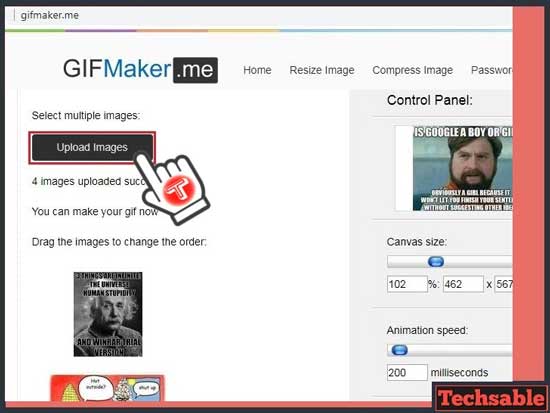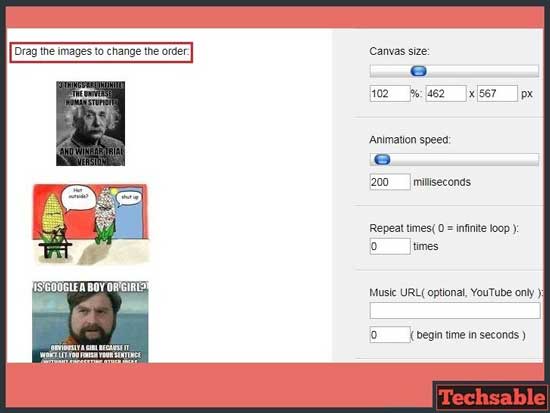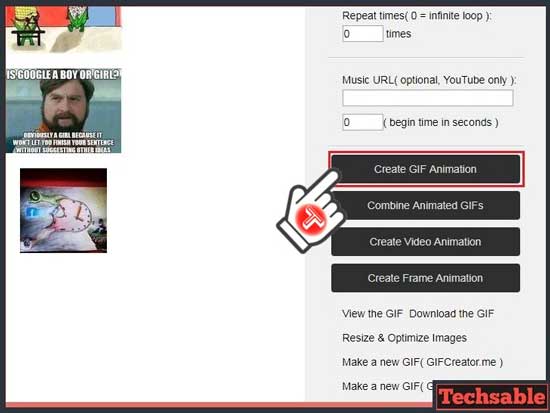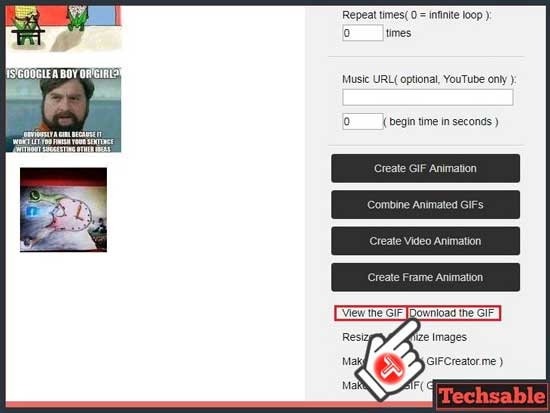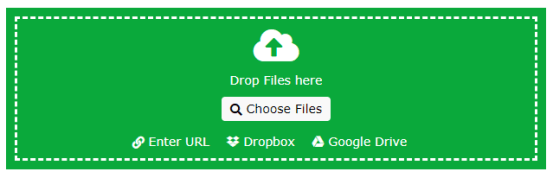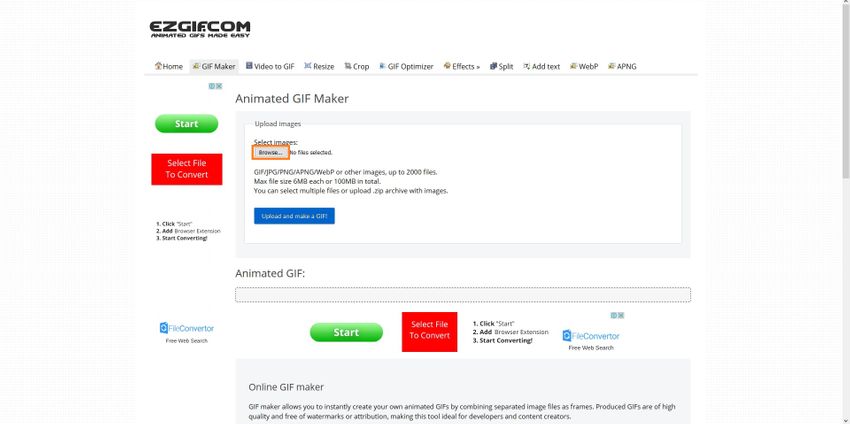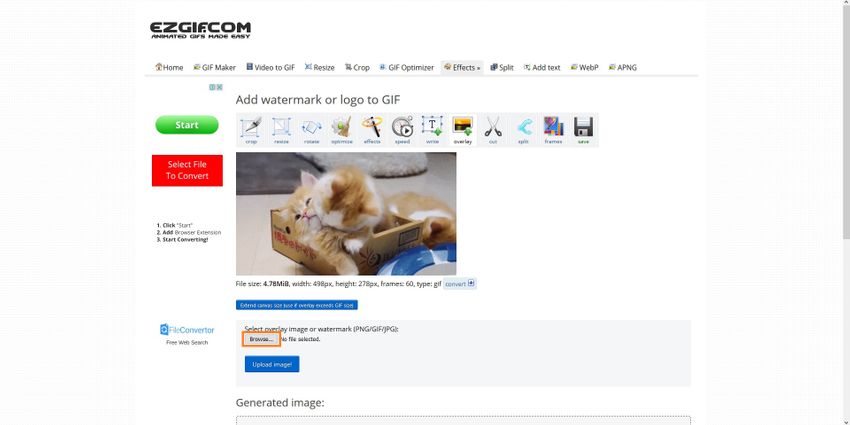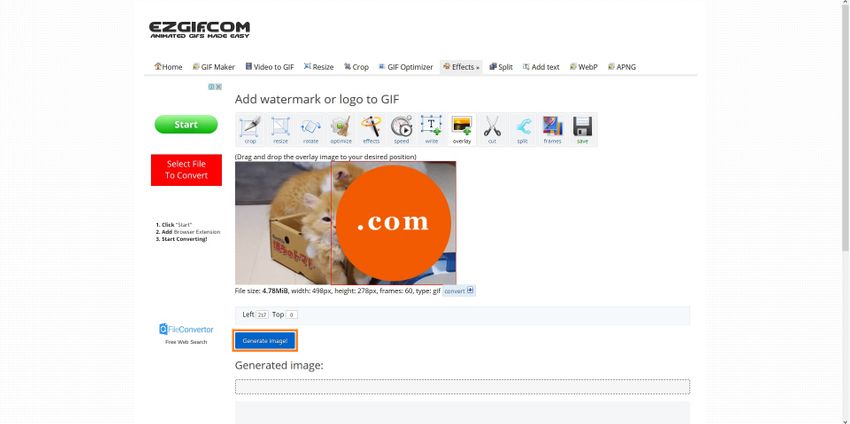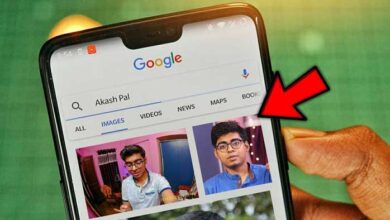3 روش آنلاین تبدیل عکس به فایل گیف متحرک
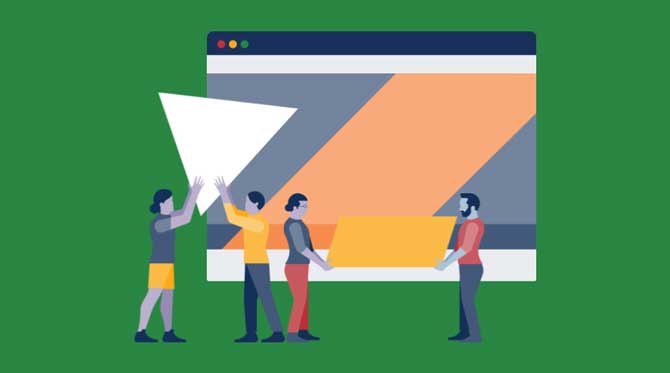
ما همیشه GIF های جالب و خنده دار را در رسانه های اجتماعی مانند فیس بوک و توییتر به اشتراک می گذاریم. اما آیا می توانید یک تصویر را به GIF تبدیل کنید؟ امروز در این مقاله قصد داریم نحوه ساخت gif از تصویر را به شما نشان دهیم.
GIF مخفف Graphics Interchange Format است. یک تصویر پویا و در حال حرکت که مانند یک فیلم کوچک بدون صدا کار می کند. همچنین می توانید چندین تصویر را به یک فایل GIF تبدیل کنید، این مانند نمایش تصاویر به صورت اسلاید کار خواهد کرد.
1-سایت Gifmaker
روش های زیادی برای ساخت GIF وجود دارند، همچنین می توانید چندین تصویر را با استفاده از برنامه ها، نرم افزارها و سازنده های آنلاین به GIF تبدیل کنید.
در این مقاله آموزشی قصد داریم ساده ترین روش برای تبدیل تصاویر به GIF را با شما به اشتراک بگذاریم. این روش قطعاً به شما کمک می کند تا در مورد GIF ها چیزهای بیشتری یاد بگیرید.
مراحل کار:
۱- تبدیل چند تصویر به GIF
۲- انتخاب قسمتی از یک ویدئو و تبدیل آن به GIF
هر GIF می تواند شامل بیش از یک تصویر باشد. به همین دلیل است که این روزها GIF ها در رسانه های اجتماعی بسیار محبوب هستند.
اگر صفحه فیس بوک دارید، می توانید با GIF ها دنبال کننده های بیشتری پیدا کنید.
علاوه بر این، GIF ها به شما کمک می کنند تا در اینستاگرام و توییتر کاربران بیشتری را جذب کنید. اجازه دهید ببینیم چگونه می توانیم چندین عکس را به GIF تبدیل کنیم.
ابتدا وارد این سایت شوید (کلیک کنید)-سپس طبق مراحل زیر به سادگی هر چه تمام تر گیف بسازید:
مرحله ۱-ابتدا گزینه Upload Images را انتخاب کنید
وقتی وارد سایت شدید روی بارگذاری تصاویر (Upload Images) کلیک کنید و تصاویر خود را که به ترتیب نامگذاری کرده اید (تصویری که اول باید نمایش داده شود اسمش را بگذارید عدد 1 و تصویر بعدی را 2 نامگذاری کنید و … ) تا تمام تصاویر مورد نظر برای تبدیل به GIF بارگذاری شوند.
مرحله ۲- Animation speed، canvas size ، Loop و music را انتخاب کنید
پس از آپلود همه تصاویر، سرعت انیمیشن (Animation speed)، اندازه کلی تصویر (canvas size) و Loop یا همان تعداد نمایش تصویر از ابتدا تا انتها را تنظیم کنید. در صورت تمایل می توانید موسیقی (music) را نیز به GIF خود اضافه کنید.
مرحله ۳- روی Create GIF Animation کلیک کنید
پس از انتخاب همه تنظیمات مورد نظر، روی گزینه Create GIF Animation کلیک کنید.
مرحله ۴- مشاهده یا بارگیری GIF
اکنون می توانید GIF خروجی را با استفاده از گزینه view the gif یا download the gif در فضای ذخیره خود مشاهده یا بارگیری کنید. توجه داشته باشید که این ساده ترین روش برای تبدیل چندین تصویر به GIF است.
2- سایت Online-Convert
با استفاده از سایت Online-Convert هم می توانید عکس هایتان را به گیف یا همان عکس متحرک تبدیل کنید. علاوه بر این، این سایت به شما امکان تبدیل ویدئو به گیف هم می دهد. سایت Online-Convert از فرمت های مختلفی پشتیبانی می کند. اگر فرمت مورد نظرتان را پیدا نکردید می توانید بازخورد را به ایمیل رسمی سایت ارسال کنید.
مرحله 1- بعد از ورود به سایت، عکستان را بارگذاری نمایید.
مرحله 2- اگر بخواهید می توانید ویدئوی مورد نظرتان را در سایت بارگذاری کنید تا به گیف تبدیل شود.
مرحله 3-حالا می توانید اندازه و کیفیت تصویر را تغییر دهید و در صورت دلخواه، به آن فیلتر رنگی اضافه کنید یا آن را برش بدهید.
مرحله 4- با کلیک روی دکمه مورد نظر، فرایند تبدیل را شروع کنید.
3- سایت EZGIF
آدرس اینترنتی: https://ezgif.com/maker
ویژگی های کلیدی:
- این سایت به شما اجازه می دهد GIF ها را تقسیم کرده و هر فریم را به عنوان یک فایل PNG یا JPG جداگانه ذخیره کنید.
- علاوه بر این می توانید فریم های ناخواسته را از گیف خودتان حذف کنید.
- می توانید سرعت انیمیشن گیف خودتان را تغییر بدهید.
برای اضافه کردن عکس به گیف هایتان با این سایت مراحل زیر را دنبال کنید:
مرحله 1- وارد سایت شوید. روی گزینه Browse and Upload a GIF کلیک کنید. با کلیک روی این گزینه می توانید GIF مورد نظر خود را پیدا کرده و انتخاب کنید. بعد روی Open کلیک کنید و دوباره در صفحه اصلی، روی گزینه Upload and make a GIF کلیک نمایید.
مرحله 2- روی Overlay و Upload an Image کلیک کنید.
در صفحه بعدی، روی overlay از قسمت بالا کلیک کنید. بعد Browse و سپس عکسی را که می خواهید به GIF اضافه کنید را انتخاب کرده و بارگذاری کنید. بعد گزینه Upload را بزنید.
مرحله 3- محل عکس هایتان را عوض کنید و گیف مورد نظرتان را بسازید.
عکس جدید را در پنجره پیش نمایش انتخاب کرده و آن را به محل مورد نظرتان منتقل کنید. بعد روی گزینه Generate image کلیک کنید تا عکس مورد نظرتان به گیف اضافه شود.
3 نکته تکمیلی کاربردی
- ۳ روش دانلود گیف از گوگل (کامپیوتر، اندروید و آنلاین)
- ۵ تا از آسان ترین راههای تبدیل عکس به PDF
- آموزش ۱۴ تا از کاربردی ترین ترفندهای جدید تلگرام که حتما باید بدانید!
با این اپلیکیشن ساده، هر زبانی رو فقط با روزانه 5 دقیقه گوش دادن، توی 80 روز مثل بلبل حرف بزن! بهترین متد روز، همزمان تقویت حافظه، آموزش تصویری با کمترین قیمت ممکن!